Para recibir actualizaciones, debe disponer de una suscripción activa al servicio de radares. Si desea comprobar las suscripciones, consulte " Comprobación del estado de las suscripciones ".
Para más información sobre alertas de radares de tráfico, consulte: Acerca de las alertas de radares de tráfico/alertas de zonas de peligro
Para actualizar los radares, seleccione el tipo de navegador:
- Navegadores que se actualizan con Wi-Fi
- Navegadores que se actualizan con MyDrive Connect
- Navegadores que se actualizan con TomTom HOME
Navegadores que se actualizan con Wi-Fi
Para localizar cualquier nueva actualización de radares de tráfico, abra el menú principal , seleccione Ajustes y, a continuación, Actualizaciones y nuevos elementos .
Para información detallada sobre cómo actualizar el dispositivo, consulte: Actualización del dispositivo mediante Wi-Fi
Nota: Las actualizaciones de las ubicaciones de los radares se incluyen en las actualizaciones de mapas de los siguientes dispositivos y no se ofrecen por separado:
GO Navigator, GO Discover, GO Expert/ GO Expert Plus, GO Superior, GO Advanced, GO Exclusive, GO Camper, GO Expert Plus PP, GO Navigator 2nd Generation, GO Camper Max 2nd Generation, GO Professional 2nd Generation, GO Classic 2nd Generation, GO Classic Lite, GO Camper Tour 2nd Generation, GO Camper Max.
Navegadores que se actualizan con MyDrive Connect
Para actualizar las posiciones de radares fijos en el navegador, siga estos pasos.
- Conecte el navegador al ordenador. Encienda el navegador.
- Si MyDrive Connect no se abre automáticamente, haga clic en el icono MyDrive Connect en el área de notificaciones de Windows o en la barra de menú de Apple y, a continuación, haga clic en MyDrive Connect .
 or
or  or
or 
- Si no ha iniciado sesión todavía, introduzca su dirección de correo electrónico y su contraseña y haga clic en Iniciar sesión . Puede seleccionar "Recordar mi dirección de correo electrónico" para no tener que introducirla la próxima vez.
Puede ver una visión general del número de actualizaciones disponibles y, si es necesario, de los elementos que hayan vencido o estén a punto de vencer.
- Haga clic en Mi contenido en la parte superior izquierda de la página.

- En MIS RADARES DE TRÁFICO, haga clic en Actualizar en los radares de tráfico que desea actualizar.
Nota : Si los radares de tráfico no están instalados en su navegador, este botón se llama Instalar . Haga clic en Instalar para instalar los radares de tráfico en su navegador.
MyDrive Connect descarga e instala las posiciones de radares fijos más recientes. Cuando haya finalizado la instalación, podrá ver un mensaje que indica que El Navegador Se Ha Actualizado Correctamente en MyDrive Connect. Haga clic en Hecho para volver a la página Mi Contenido.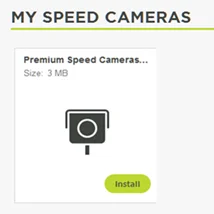
- Cuando vea el mensaje en su navegador informando de que la instalación ha finalizado, desconecte su navegador del ordenador.
- Activación de las alertas de radares de tráfico
Ahora puede utilizar el navegador con las posiciones de radares fijos más recientes instalados.
Nota : Los radares de tráfico de los que se informe dependerán del mapa que posea. Si dispone de un mapa con cobertura en varios países, se le informará de los radares de tráfico de los países para los que TomTom disponga de información de radares de tráfico.
Navegadores que se actualizan con TomTom HOME
Para actualizar los radares fijos en el navegador, siga estos pasos.
- Conecte su navegador al ordenador y enciéndalo.
TomTom HOME se iniciará de forma automática.Para iniciar TomTom HOME manualmente, realice una de las siguientes operaciones:
- En Windows 7 y Vista, haga clic en el botón Inicio y luego en Todos los programas > TomTom > TomTom HOME .
- En Windows XP, haga clic en Inicio > Todos los programas > TomTom > TomTom HOME .
- En macOS, haga clic en Ir > Aplicaciones y luego haga doble clic en TomTom HOME .
Nota : Si ya ha iniciado sesión en su cuenta de TomTom, aquí aparecerá una lista con los radares de tráfico más recientes. Si es así, continúe con el paso 4.
- Inicie sesión en su cuenta de TomTom. Inicie sesión utilizando la misma dirección de correo electrónico y contraseña que utilizó al adquirir su suscripción a Radares de tráfico.
Es necesario que su navegador esté vinculado a esta cuenta de TomTom. - Si TomTom HOME no comprueba automáticamente las actualizaciones, haga clic en Actualizar mi dispositivo .
- Haga clic en Descargar actualizaciones .
Seleccione la casilla situada junto a cada elemento que desea descargar y haga clic en Descargar actualizaciones .
- TomTom HOME descargará en primer lugar los elementos seleccionados.
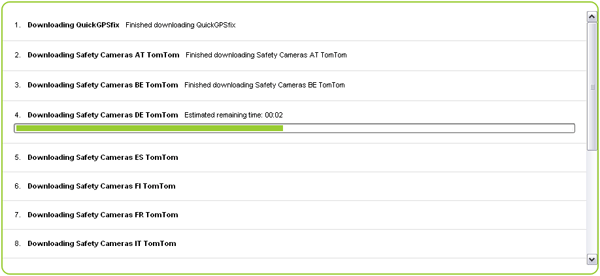
- TomTom HOME instalará a continuación los elementos seleccionados en su navegador.
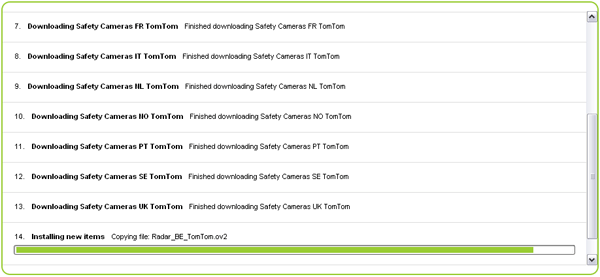
- Haga clic en Dispositivo > Desconectar dispositivo en el menú TomTom HOME.
Entonces podrá desconectar su navegador del ordenador. - Activación de las alertas de radares de tráfico
Para activar las alertas de radares de tráfico en el navegador, toque Activar alertas en el menú de radares de tráfico TomTom.